今天带大家入门如何搭建服务器,主要是面向小白读者。先说好,我自己也不是专业做后端的,只不过平时爱折腾点项目玩玩,所以有点小经验,本文就是基于这点小经验讲解的,如有不当之处还请谅解。
一、什么是服务器?
这个问题被问过不止10次。对于小白来说服务器确实是个很抽象的概念。就像传说中的江湖一样,让人捉摸不透。咱当年初学编程时也是如此,直到现在对服务器也是一知半解。粗暴点,可以把服务器看做一台具有公网IP地址的云端电脑,可以通过IP地址访问电脑上的内容。例如:你在自己的电脑上开发完一个网站后将其运行在本地电脑上,别人是无法通过浏览器访问到你的网站。但是,如果你有一台服务器,就可以把网站代码部署在服务器上,别人就可以通过服务器的ip地址访问你的网站了,如果你再有一个已备案的域名,将域名和IP地址绑定后,用户就可以通过域名访问你的网站了。这么直白你应该能理解一点了吧。
但具体如何操作对于小白来说还是有点无从下手。没关系,接着往下看。鸟哥带大家实操一下,咱先把服务器连接上管理起来。
二、首先要有一台服务器
服务器这玩意需要花钱且价格并不便宜哦。幸运的是,各服务器厂商为了拉用户,对新用户的价格非常低,鸟哥也顺手给大家推荐一下腾讯云的这款轻量级服务器——2核2G、系统盘40G、宽带4M,40元一年!强烈建议大家买三年(折扣稍微低点),因为后面续费会很贵,大概600一年,所有厂家都是这个套路。有需要的识别下面的二维码自行购买即可,活动好像要结束了。本文也是已腾讯云的轻量级服务器为例讲解。
购买的时候大家普遍有两个疑问:
1、轻量服务器和云服务器的区别。没具体研究过大概是云服务器没有流量限制,价格高点;轻量服务器每个月300G免费流量,超出后计费。经验来看,对于个人来说300G够用!我自己使用的就是轻量级,只不过是2核4G、系统盘60G、宽带6M、1000G的免费流量,74元一年的那款,配置稍微高点。因为我部署了两个项目,比较吃内存。
2、购买的时候如何选择操作系统。这个不用纠结,可以随时一键重装系统的。
购买成功后,在控制台,点击“云产品”选择“轻量应服务器”。
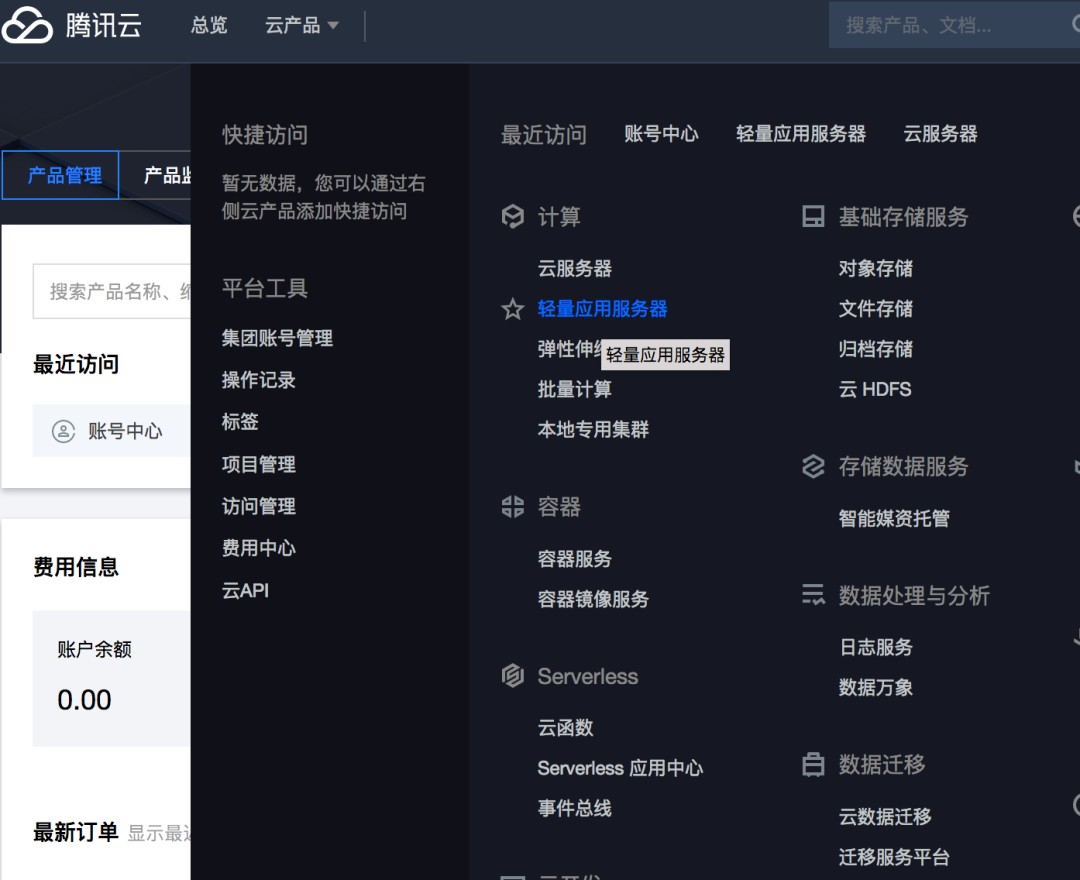
就可以在后台看到自己的服务器了。下面就是我另外买的,可以看到IP地址
124.223.198.117
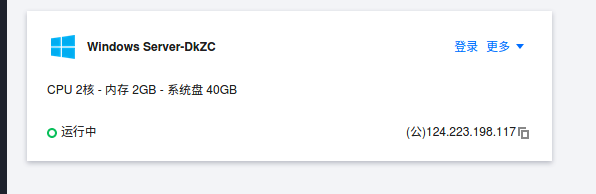
三、如何给服务器选择/重装系统呢?
服务器既然也是一台电脑,自然就需要安装操作系统。在后台找到自己的服务器后,点击“更多”,选择“重装系统”。
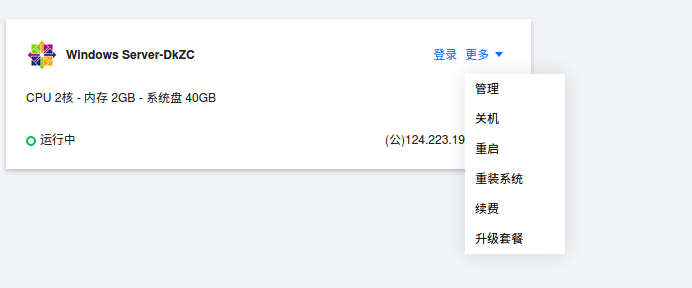
进入系统选择页面
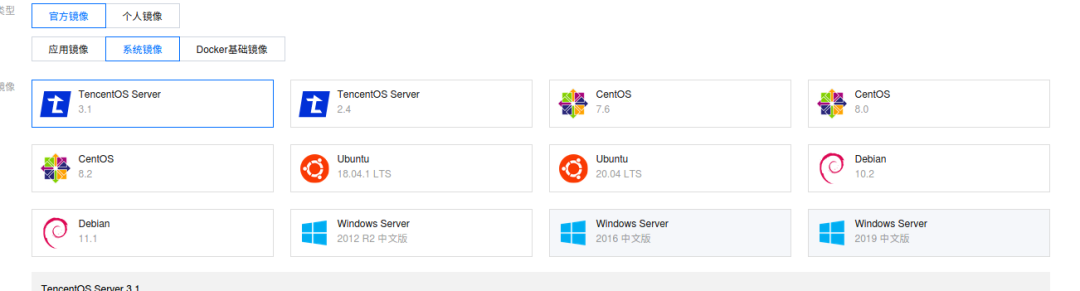
看着挺多的,从UI交互的角度来说,分为两大类。Windows系列和非Windows系列(这是我自己根据经验瞎分的)。简单说一下区别。
1、Windows系列的操作系统。默认是有操作界面的,和你自己的Window电脑没有什么区别。登录服务器后如下图。
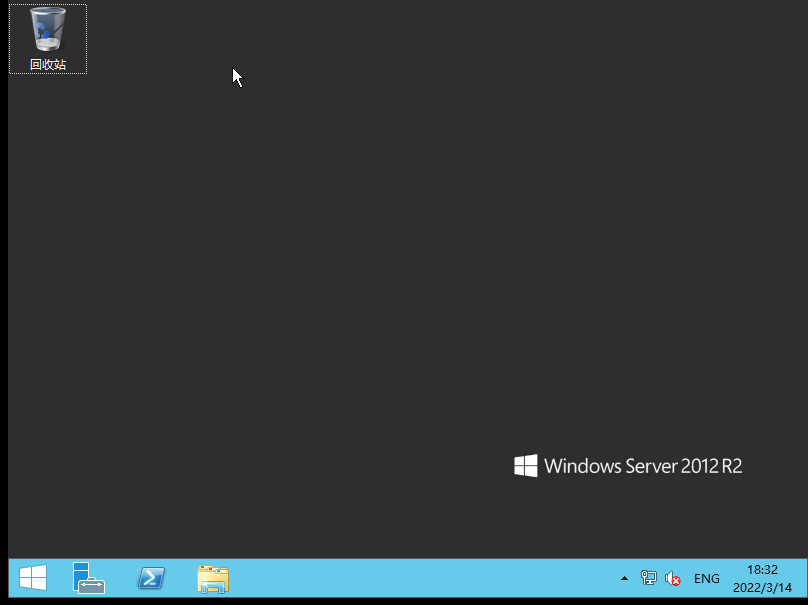
对于新手来说没有任何违和感,上手非常简单。可以在上面安装各种软件,如MySQL、浏览器、微信等。对于远程桌面连接的支持也非常友好,具体我就不讲了,教程可以看这里。
https://cloud.tencent.com/document/product/1207/44579
2、非Windows系列操作系统(大都是基于Linux操作系统)。如Centos、Ubuntu等默认没有任何操作界面的,登录服务器后就是一个命令框,如下图
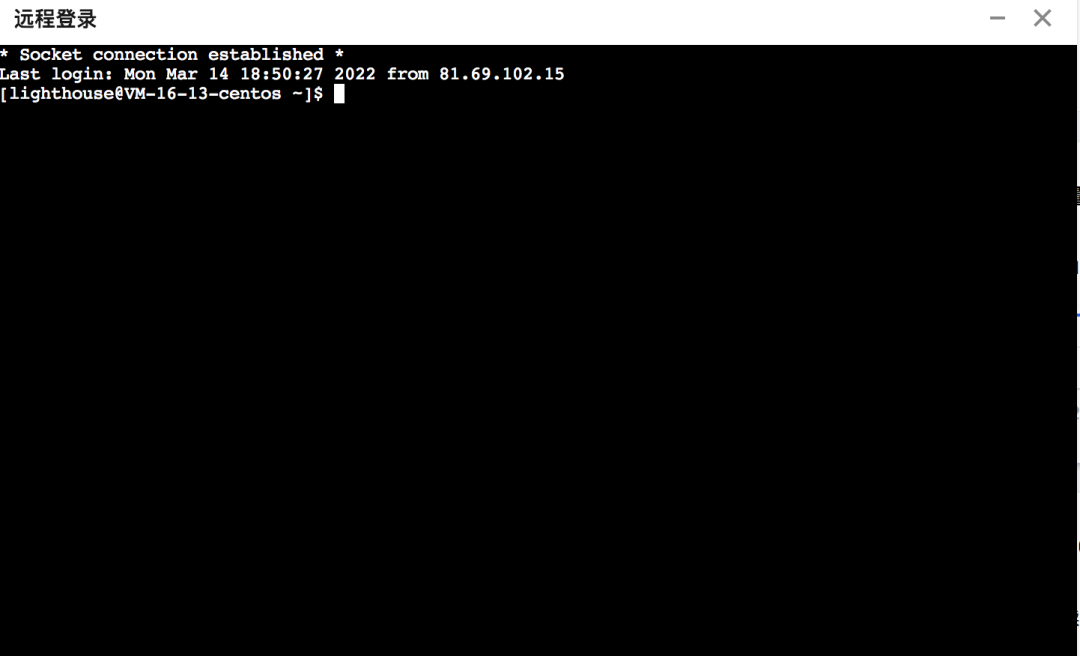
所有的操作,例如软件安装、文本编辑、文件的移动复制等都要通过命令行执行,对于新手来说简直是噩梦(当然也是有解决方案的)。
知道了区别后,如何选择呢?
首先看你服务器的用途,如果是用来挂机,需要安装一些应用软件如QQ、微信之类的。毫无疑问选择Windows系列。如果是用来部署网站或者后台程序,建议还是选择非Windows系列,就我周边的好友来说,大都是非Window系统的操作系统。至于各自的优缺点,不好意思我也不清楚。那非Window系统的操作系统是选Centos、Ubuntu还是Debian这个主要看个人对哪个操作系统熟悉,反正我目前用的是Centos7.6,下面的内容也是以它为例讲解。TencentOS Server貌似是腾讯自己的操作系统,我没玩过就不说了。另外“应用镜像”和“Docker基础镜像”又是啥玩意呢。我理解的是预先集成了特定运行环境的操作系统。
如果你没有自己的想法,那就暂时和我一样选择Centos7.6系统接着向下吧,别恐惧那个命令框,我会帮你搞定!
四、如何远程登录和管理服务器呢。
安装完操作系统后,既可以登录并管理自己的服务器了。先看官方提供的方式,首先在后台找到自己的服务器,点击登录之后就弹出一个命令框,这就算是远程登录到自己的服务器了。但这种登录/管理方式真的很屎,连粘贴板都无法共享,可以完全放弃了。
鸟哥给大家推荐一个更加友好的方式——通过服务器管理软件进行远程登录和管理。这类软件有很多,比较常用的有FinalShell、Xshell、MobaXterm等,这些软件基本上既有Mac版又有Window版,使用方法和功能上也都大同小异。下面鸟哥以FinalShell Mac版为例讲解一下简单的使用方法。
先奉上软件下载链接:
Mac版本:
http://www.hostbuf.com/downloads/finalshell_install.pkg
Windows版本:
http://www.hostbuf.com/downloads/finalshell_install.exe
安装后打开软件,按照如下图的步骤开始链接服务器:
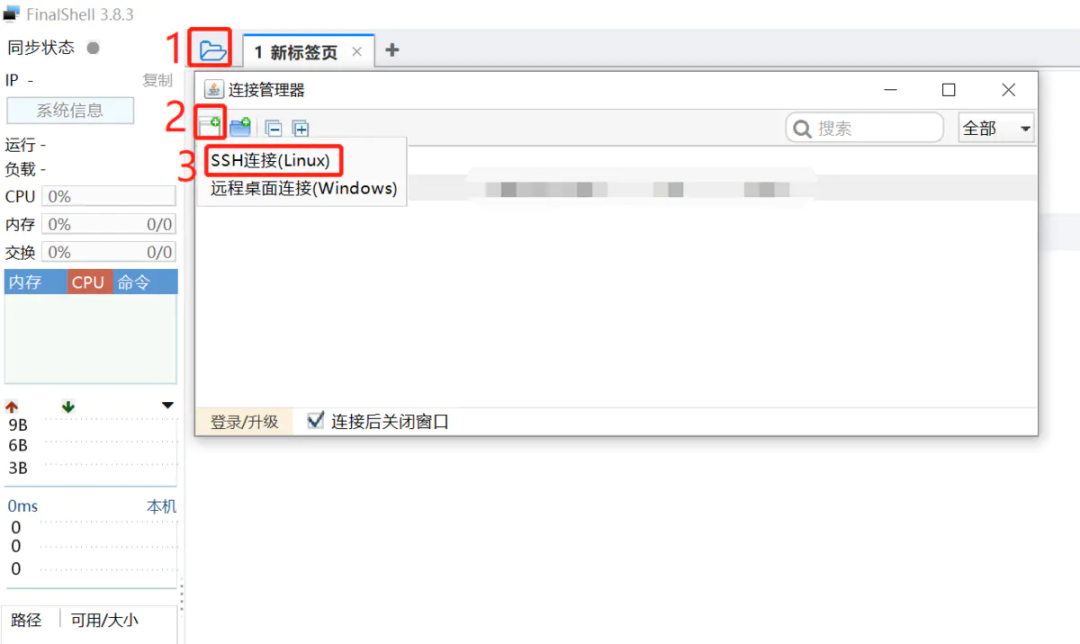
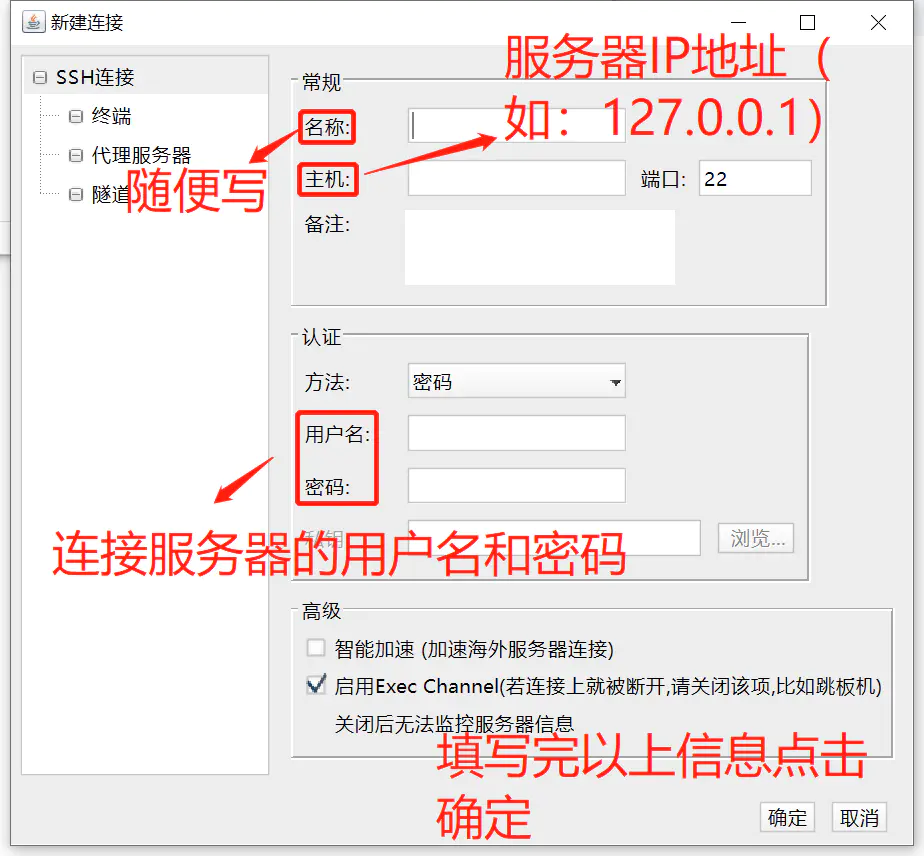
上面两张图片复制于https://www.jianshu.com/p/481c102acf81。
这里重点说一下用户名和密码。首次连接服务器的时候,需要对服务器进行重置密码的操作。在腾讯云控制台找到自己的服务器,点击“更多”,选择“管理”
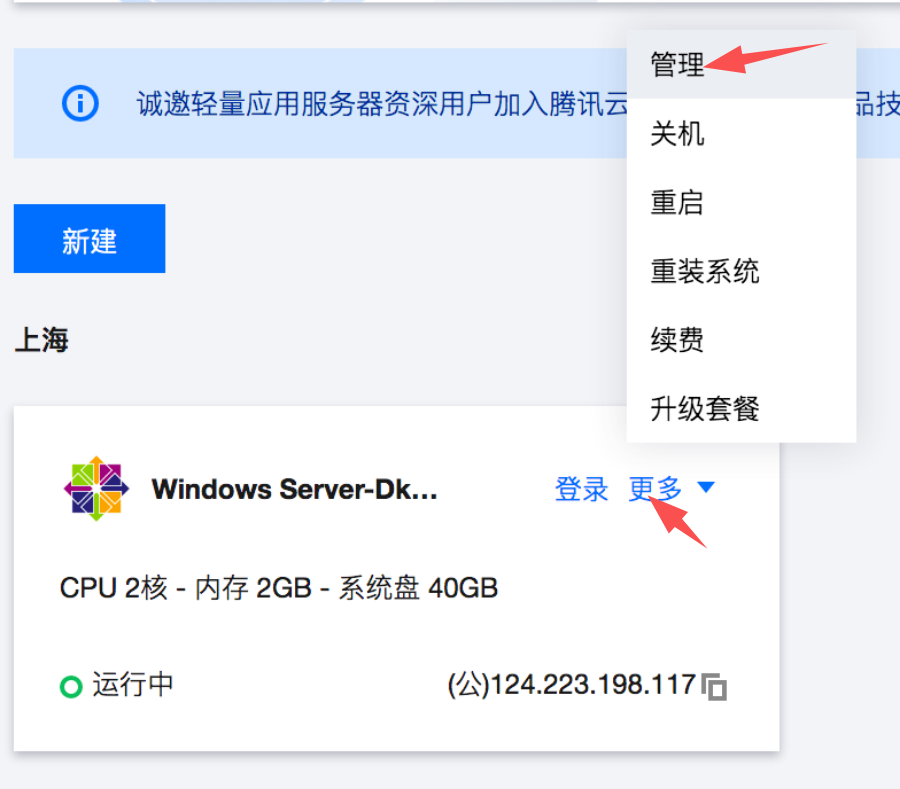
之后就进入到服务器的详情页面,就可以看到“重置密码”的按钮了。这个页面很重要,以后要经常打开。如防火墙、监控等重要的功能都在这个页面。
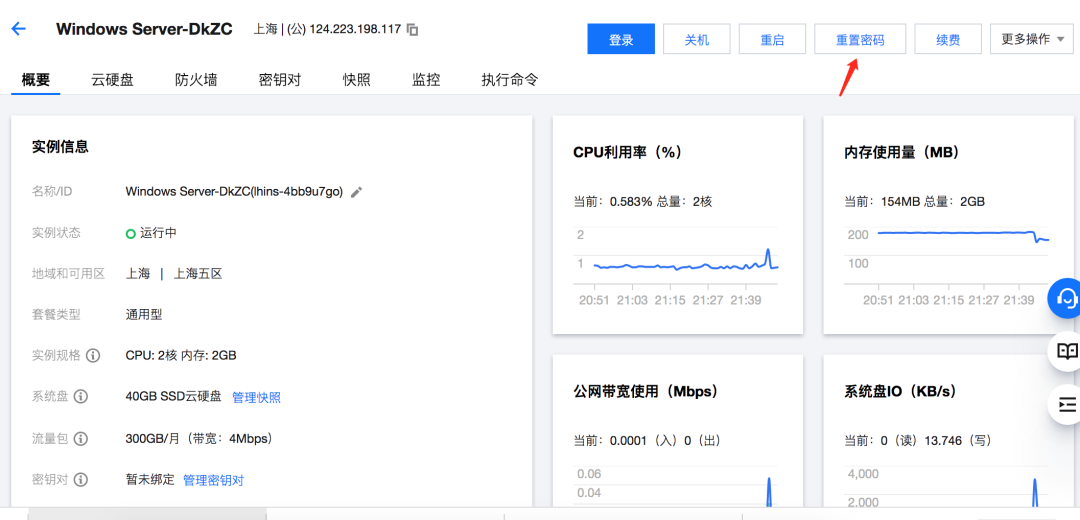
点击“重置密码”后进入密码设置页面,用户名默认就是root就别修改了,填写密码即可
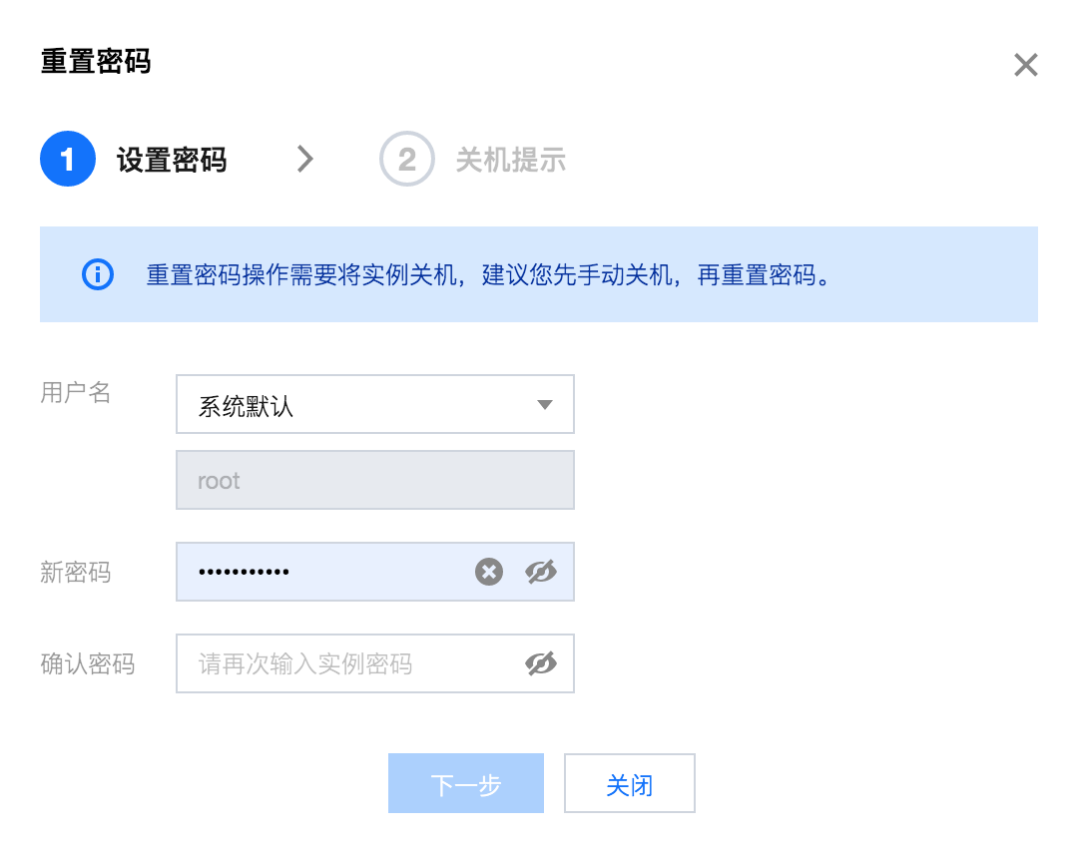
之后,再回到FinalShell软件“新建连接”的页面中填写用户名和密码,点击确定后,就可以看到如下图的一行连接记录
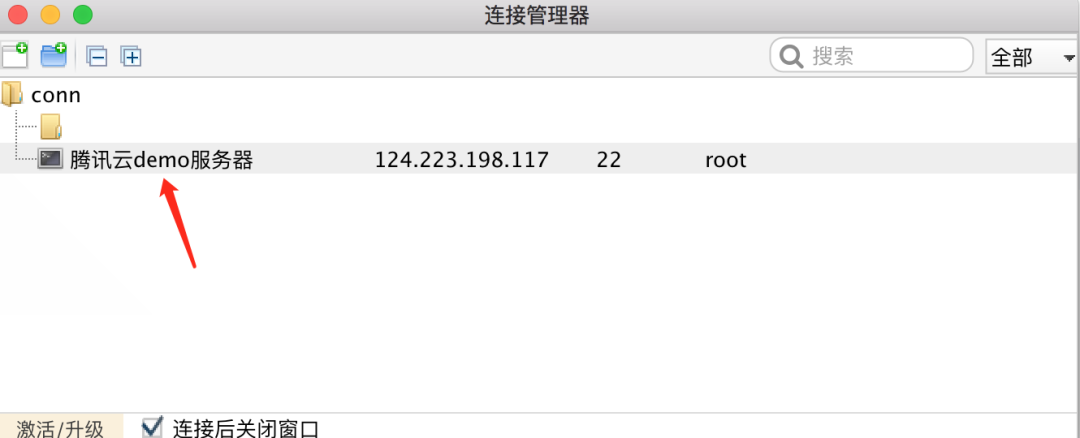
双击打开这行记录,就可以登录并打开服务器,如下图所示。如果提示认证失败,说明你的用户名和密码填写失败,右击上面的那行记录,选择编辑,重新输入即可。
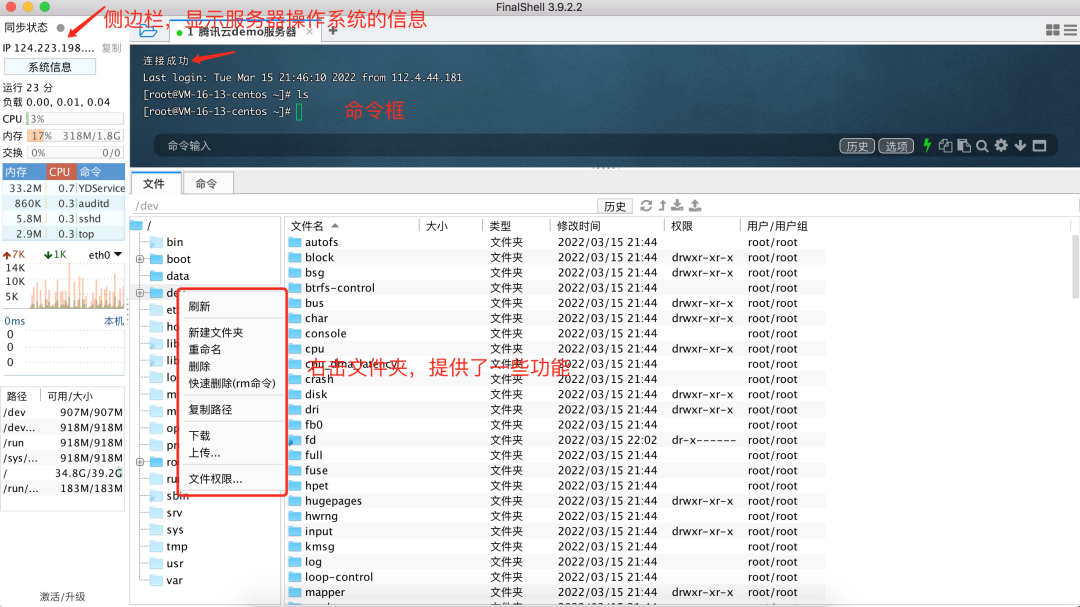
是不是比官方提供的管理方式友好多了。除了能直观看到服务器的CPU, 内存、存储等信息还提供了文件重命名、上传、下载等功能。
你以为到这里就结束了!No,服务器的管理和运维远不止这么简单,还有软件下载、项目部署和管理、数据库的管理、文本编辑、数据备份、定时任务等等复杂功能。而这些都不是FinalShell能直接提供的,所以对于小白来说它依旧不是最优雅,最简单的选择。下面就要隆重介绍一下宝塔面板。
五、什么是宝塔面板?
先看看官方的介绍
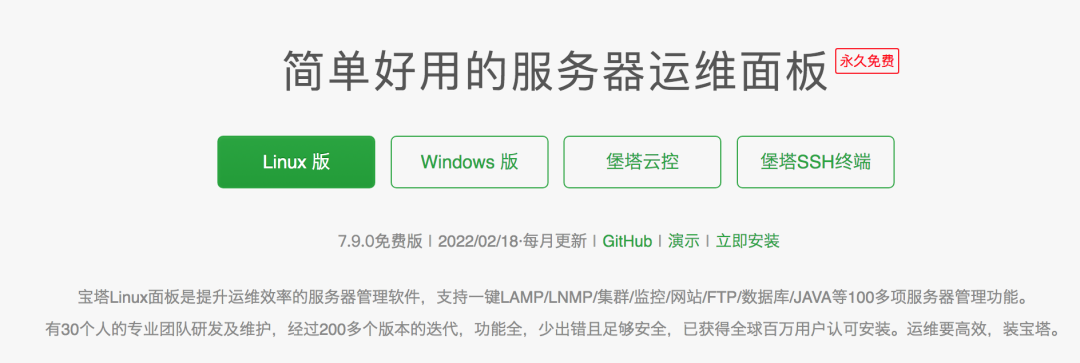
相信小白看完介绍后依旧一脸懵逼。没关系,先别纠结,鸟哥带你安装体验之后再说,毕竟纸上得来终觉浅。
为了方便给大家演示,我安装的是破解版的宝塔,因为官方正版的免费版功能太少,破解版解锁了大部分的功能。但破解版是有风险的,如暗门程序偷偷复制你的私密数据等。如何选择自己评估吧。
宝塔面板的安装非常简单,一行命令搞定!打开FinalShell,在命令框中输入下面的命令(只适用于Centos系统哦,其它版本的请自行搜索“宝塔开心版”,想安装正版的,宝塔面板官网有教程)。
yum install -y wget && wget -O install.sh https://download.fenhao.me/install/install_6.0.sh && sh install.sh
执行后,如下图所示,则说明安装成功
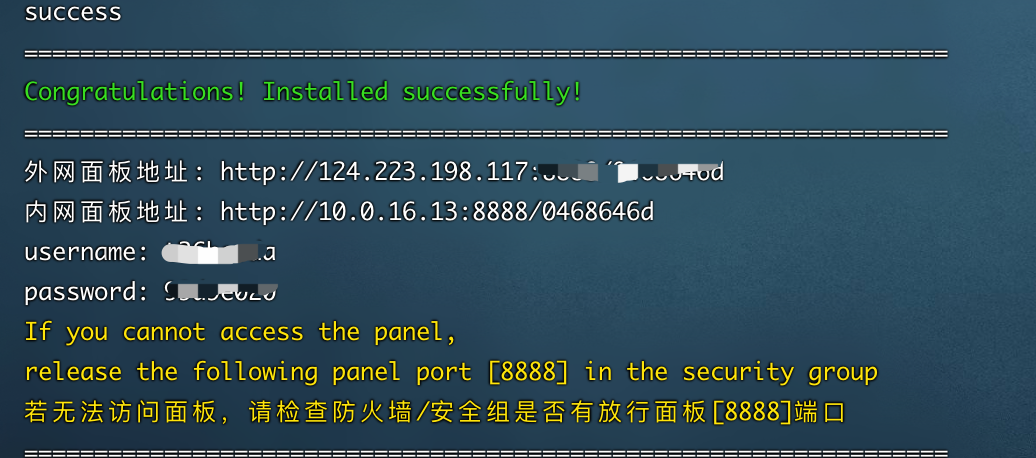
强调一下,一定要把面板的地址、username、password信息备份下来!搞丢了非常麻烦哦~另外,注意到黄色文字部分了吧,一定要到服务器的防火墙中放行8888端口,否则无法访问。关于服务器防火墙的位置前面我也提到了,在服务器详情页面,如下图
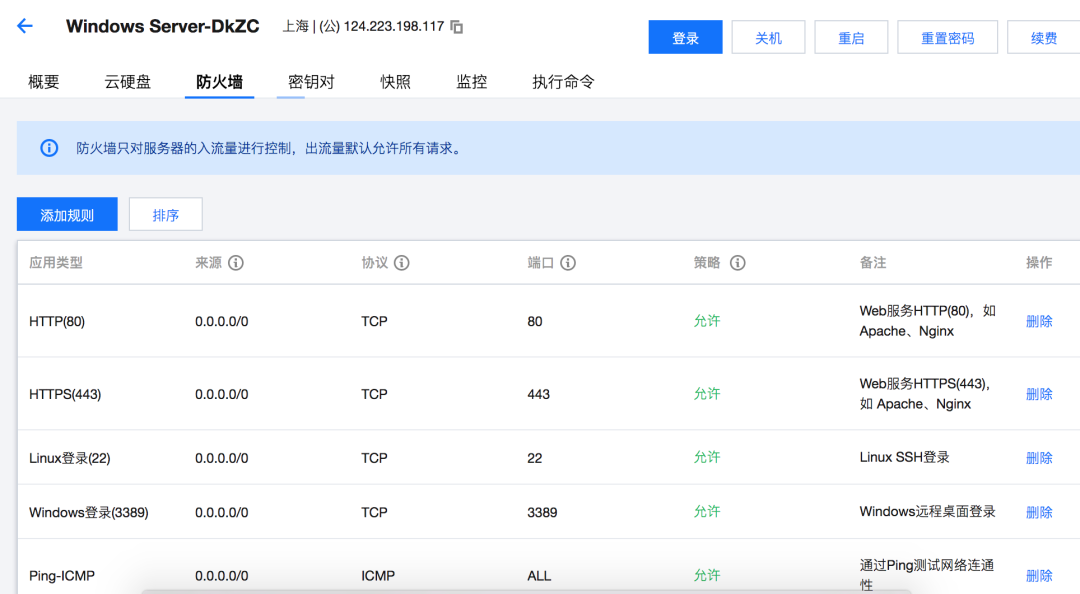
看到了吧,8888的端口默认是没有开放的,需要点击“添加规则”手动配置。
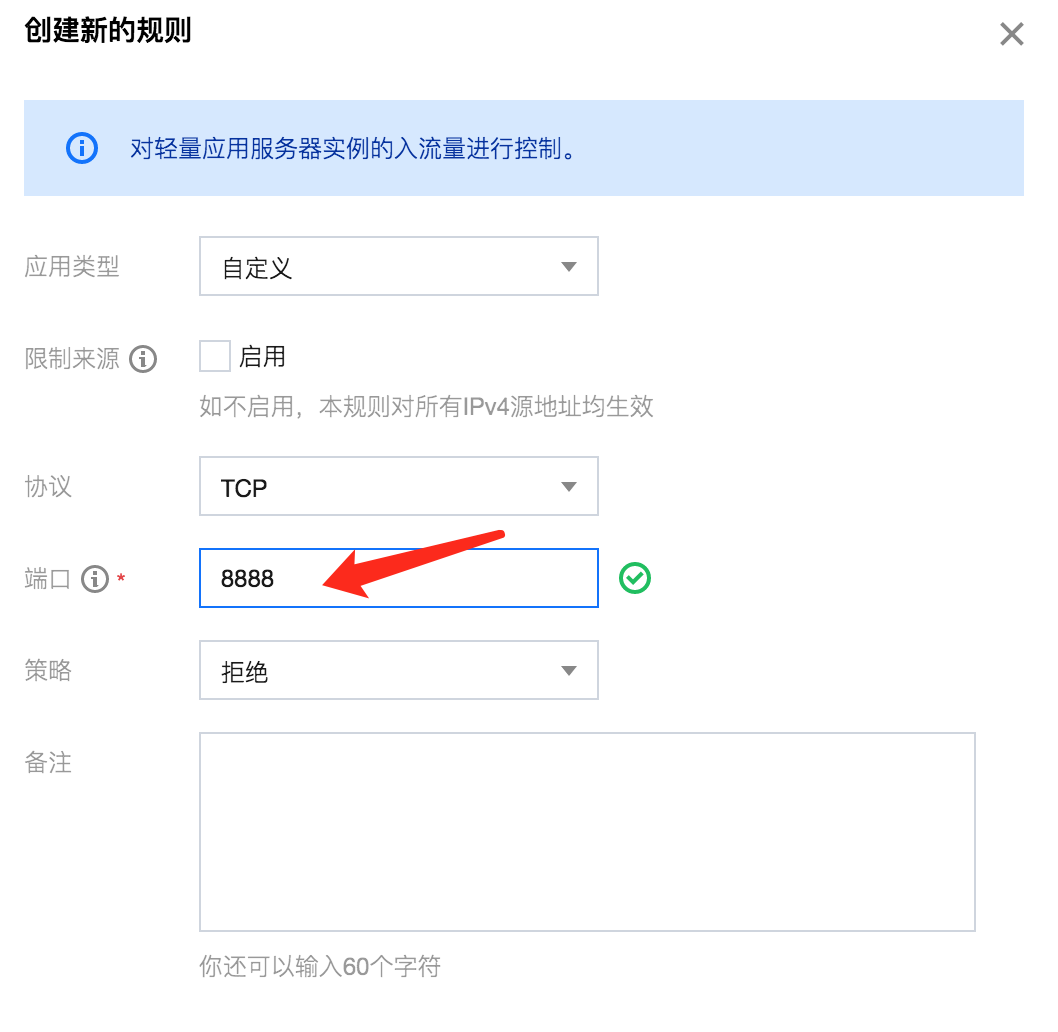
之后,在浏览器中输入外网面板地址,并填写用户名和密码。你就可以登录到服务器并看到一个崭新的运维/管理可视化页面了。如下图,比那个命令框顺眼多了吧!
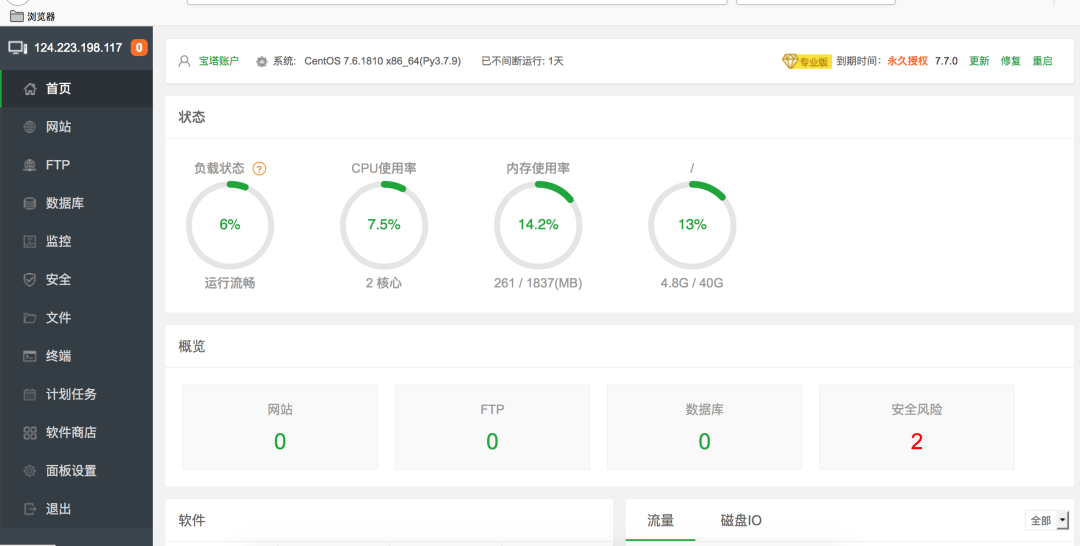
至此,关于服务器管理相关的东西算是入门了,接下来就是在服务器上部署各种项目了。宝塔的功能非常强大,大家可以先简单的熟悉一下各个模块。后面鸟哥也会带大家用宝塔在服务器上部署一个个人博客,感兴趣的就给本篇文章点个赞哦,否则我也没有必要分享了。
六、遇到了服务器相关的问题怎么办?
最近有不少读者遇到了各种奇奇怪怪的问题如服务器连接不上等,大都是直接找我。其实找我解决问题的效率不大。一方面我个人精力有限,另一方面我看不到你的服务器和后台,大多数时候都是爱莫能助呀。强烈推荐大家遇到问题就去腾讯云后台提工单!让更加专业的人为你服务,毕竟咱是花了钱的!他们的效率还是挺高的。去腾讯云后台,点击“支持”,选择“代办工单”就可以看到提交工单的页面了
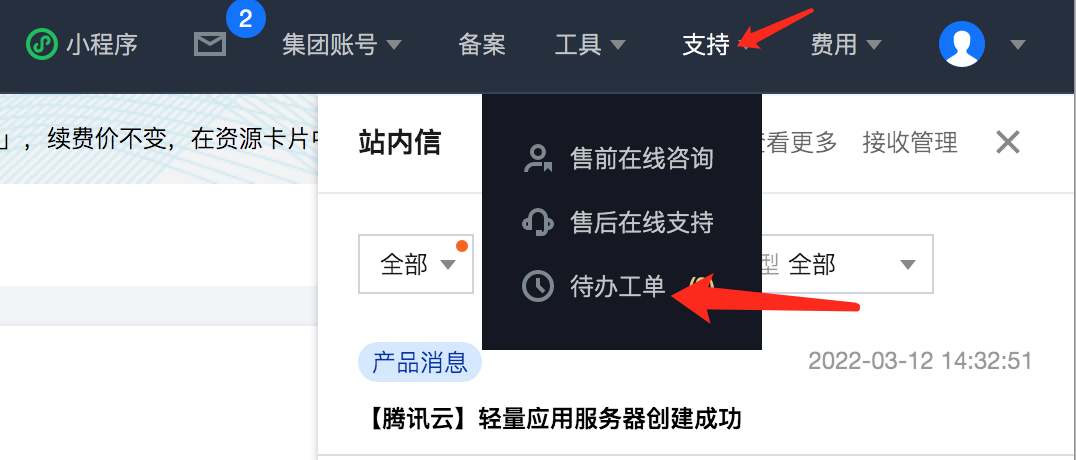
最后,原创不易!还望动手三连!支持一下!